php小編柚子為您介紹CorelDraw X4文字分欄的方法。 CorelDraw X4作為一款強大的圖形設計軟體,提供了豐富的文字處理功能。在設計排版時,文字分欄是常用的技巧,可以讓頁面更加美觀易讀。今天我們就來詳細說明CorelDraw X4中文字分欄的操作步驟,讓您輕鬆掌握這項技巧,提升設計效率與品質。
開啟CorelDRAW,選擇文字工具,繪製選框,貼上文字。
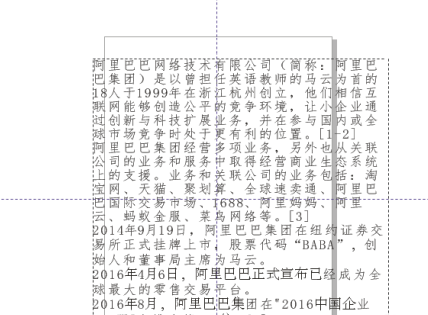
選取內容,點選「文字」-「欄」指令。
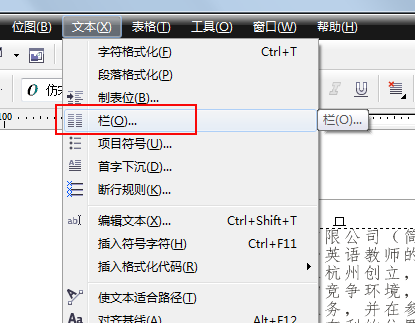
此刻出現欄對話框。
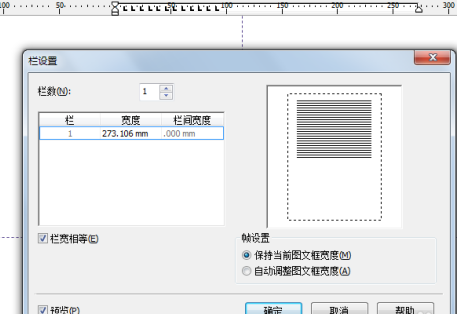
在這裡選擇欄數,例如3。
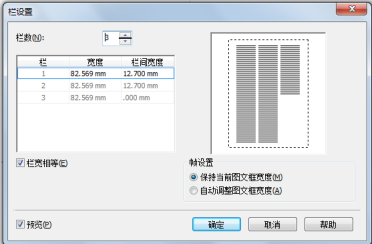
最後看下分欄效果。
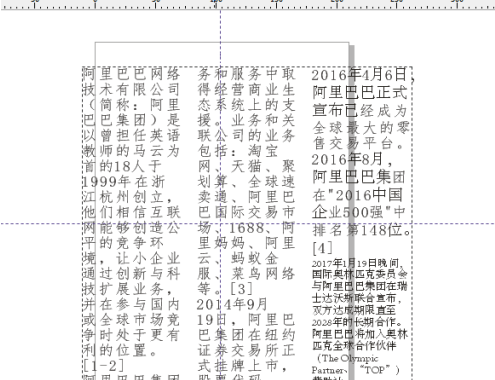
以上是CorelDraw X4文字如何分欄-CorelDraw X4文字分欄的方法的詳細內容。更多資訊請關注PHP中文網其他相關文章!




